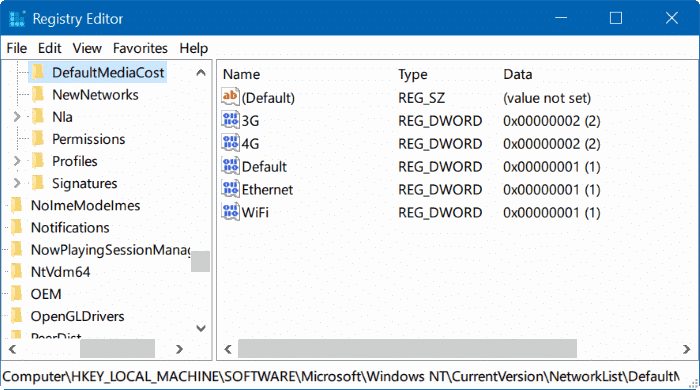Отредактировать Реестр Windows вручную довольно легко, если вы знаете, что делаете. Иногда при попытке изменить значение или ключ реестра вы можете получить сообщение об ошибке «Ошибка редактирования значения — невозможно изменить: ошибка записи нового содержимого значения».
Вы получаете сообщение об ошибке «Ошибка редактирования значения – невозможно редактировать: ошибка записи нового содержимого значения», если у вас нет разрешений на изменение или изменение ключа или значения реестра, которое вы пытаетесь изменить. изменить.
Нет, вам не обязательно постоянно владеть реестром. Только ключи или значения реестра, которые вызывают вышеуказанную ошибку, требуют, чтобы вы взяли на себя ответственность. Обратите внимание, что вы не можете стать владельцем отдельного значения реестра. Вместо этого вам необходимо стать владельцем родительского ключа.
Есть два способа стать владельцем реестра в Windows 10. Первый метод требует от вас около дюжины щелчков мышью, но выполняет всю работу без помощи сторонней утилиты. Первый метод требует использования стороннего инструмента.
В этом руководстве мы обсуждаем два лучших способа стать владельцем реестра в Windows 10.
Метод 1 из 2
Станьте владельцем реестра без использования сторонних инструментов
Как было сказано ранее, вам не нужно использовать сторонний инструмент, чтобы стать владельцем реестра в Windows 10. Выполните приведенные ниже инструкции, чтобы стать владельцем реестра без использования сторонних инструментов.
Шаг 1. Откройте редактор реестра. Для этого введите Regedit в поле поиска меню «Пуск» и нажмите клавишу Enter.
Шаг 2. В редакторе реестра перейдите к ключу, владельцем которого вы хотите стать. Обратите внимание: даже если вы хотите изменить владельца значения реестра, вам необходимо стать владельцем ключа реестра, под которым находится значение реестра.
Шаг 3: Щелкните правой кнопкой мыши раздел реестра. Нажмите Разрешения.
Шаг 4. Нажмите кнопку Дополнительно, чтобы открыть Расширенные настройки безопасности.
Шаг 5. Теперь вы должны увидеть ссылку «Изменить». Нажмите ссылку Изменить, чтобы открыть диалоговое окно Выбрать пользователя или группу.
Шаг 6. В поле Введите имя объекта для выбора введите Администраторы. Теперь нажмите кнопку Проверить имена, чтобы убедиться, что учетная запись существует на ПК.
Нажмите кнопку ОК.
Шаг 7. В окне Дополнительные параметры безопасности установите флажок «Заменить владельца подконтейнеров и объектов» и, наконец, нажмите кнопку «Применить», чтобы стать владельцем ключа.
Метод 2 из 2
Станьте владельцем реестра с помощью RegOwnershipEx
Шаг 1. Загрузите zip-файл RegOwnershipEx отсюда. Распакуйте zip-файл, чтобы получить папки Windows 7 и Windows 8. Откройте папку Windows 8.
В зависимости от типа Windows 10, который вы используете (см. как проверить, используете ли вы 32-битную или 64-битную Windows 10 ), запустите исполняемый файл, расположенный либо в папке x86, либо в папке x64.
Шаг 2. Запустите утилиту RegOwnershipEx. Нажмите кнопку Обзор рядом с полем «Выберите ключ реестра» и выберите ключ реестра, владельцем которого вы хотите стать.
Шаг 3. Нажмите кнопку Взять на себя ответственность, чтобы стать владельцем выбранного ключа реестра. Вот и все!
Если вы хотите восстановить исходные разрешения, нажмите кнопку «Восстановить право собственности».